Erstellen einer benutzerdefinierten registerkarte, Windows – Brother ADS-2400N Benutzerhandbuch
Seite 112
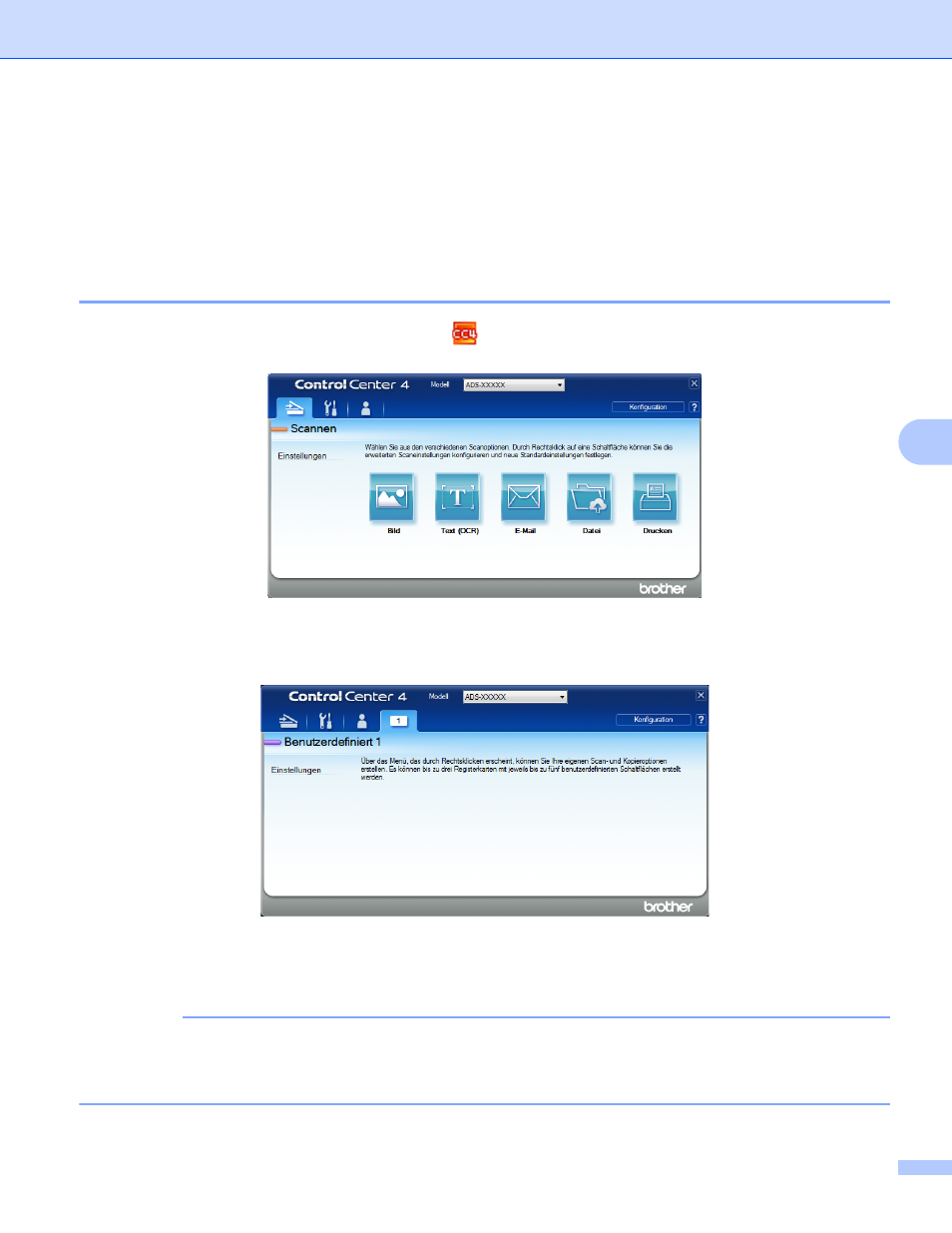
Scannen über den Computer
97
6
Erstellen einer benutzerdefinierten Registerkarte
(Erweiterter Modus von ControlCenter4) (Windows
®
)
6
Sie können bis zu drei Registerkarten erstellen, die bis zu fünf Schaltflächen mit Ihren bevorzugten
Einstellungen enthalten.
Erstellen einer benutzerdefinierten Registerkarte
6
1
Klicken Sie in der Taskleiste auf das Symbol
(ControlCenter4), und wählen Sie im Menü die Option
Öffnen aus. Das Fenster ControlCenter4 wird angezeigt.
2
Klicken Sie auf Konfiguration, und wählen Sie Benutzerdefinierte Registerkarte erstellen. Sie
können eine benutzerdefinierte Registerkarte auch erstellen, indem Sie mit der rechten Maustaste auf
den Registerkartenbereich klicken und Benutzerdefinierte Registerkarte erstellen wählen.
3
Um den Namen der benutzerdefinierten Registerkarte zu ändern, klicken Sie diese mit der rechten
Maustaste an, und wählen Sie Benutzerdefinierte Registerkarte umbenennen aus. Geben Sie einen
neuen Namen ein. Der Name erscheint in der oberen linken Ecke der benutzerdefinierten Registerkarte.
HINWEIS
• Alternativ dazu können Sie auf Konfiguration und anschließend auf Benutzerdefinierte Registerkarte
umbenennen klicken.
• Sie können bis zu drei benutzerdefinierte Schaltflächen erstellen.